Η λειτουργία Do Not Disturb του iPhone είναι ένας πολύ καλός τρόπος για να βεβαιωθείτε ότι το ακουστικό σας δεν σας ενοχλεί όταν κοιμάστε ή είστε απασχολημένοι. Αλλά αν θέλετε μια συγκεκριμένη επαφή να εξακολουθεί να μπορεί να σας κρατήσει, μπορείτε να την προσθέσετε στη λίστα επιτρεπόμενων. Να πώς.
Πίνακας περιεχομένων
Πώς λειτουργεί η λειτουργία “Μην ενοχλείτε” του iOS
Το Do Not Disturb θέτει αυτόματα σε σίγαση όλες τις κλήσεις, τις ειδοποιήσεις και τις ειδοποιήσεις που λαμβάνετε όταν το iPhone σας είναι κλειδωμένο. Η δυνατότητα μπορεί να ενεργοποιηθεί πατώντας στο εικονίδιο “Crescent moon” από το Κέντρο Ελέγχου.

Εάν κάνετε 3D Touch/Haptic Touch το εικονίδιο Do Not Disturb, μπορείτε να το ενεργοποιήσετε από μία ώρα ή μέχρι να φύγετε από την τρέχουσα τοποθεσία. Μπορείτε επίσης να ρυθμίσετε τη λειτουργία Μην ενοχλείτε σε ένα πρόγραμμα μεταβαίνοντας στις Ρυθμίσεις > Μην ενοχλείτε > Προγραμματισμένο.

Από προεπιλογή, το Do Not Disturb λειτουργεί ως διακόπτης “όλα ή τίποτα”. Ωστόσο, μπορείτε να προσθέσετε εξαιρέσεις στο φίλτρο Μην ενοχλείτε με δύο τρόπους.
Πώς να μπείτε στη λίστα των αγαπημένων στο Μην ενοχλείτε
Η καρτέλα Αγαπημένα στην εφαρμογή Τηλέφωνο είναι μια σύγχρονη προσέγγιση της γρήγορης κλήσης. Προσθέστε μερικούς αριθμούς με τους οποίους επικοινωνείτε συχνά για μια σύνδεση με ένα πάτημα. Η λειτουργία Αγαπημένα έχει επίσης μερικά άλλα πλεονεκτήματα, όπως την επιλογή προσθήκης του γραφικού στοιχείου Αγαπημένα στην οθόνη κλειδώματος.
Η λίστα αγαπημένων ενσωματώνεται επίσης απευθείας με τη λειτουργία Μην ενοχλείτε. Για να ρυθμίσετε τα πράγματα, ανοίξτε την εφαρμογή Ρυθμίσεις, μεταβείτε στο “Μην ενοχλείτε”, επιλέξτε “Τηλέφωνο” και, στη συνέχεια, πατήστε “Να επιτρέπονται οι κλήσεις από”.

Στη συνέχεια, αλλάξτε τη ρύθμιση σε “Αγαπημένα”. Με αυτό το σετ, οποιοσδήποτε σας καλεί από τη λίστα αγαπημένων σας θα επιτρέπεται να μπει.

Το iOS έχει επίσης μια επιλογή στην ενότητα Μην ενοχλείτε που ονομάζεται “Επαναλαμβανόμενες κλήσεις”. Όταν ενεργοποιήσετε αυτήν τη δυνατότητα, θα επιτραπεί μια δεύτερη κλήση από τον ίδιο καλούντα εντός τριών λεπτών.
Πώς να προσθέσετε επαφές στα αγαπημένα
Εάν δεν έχετε ρυθμίσει τη λίστα Αγαπημένα, μπορείτε να το κάνετε μεταβαίνοντας στην εφαρμογή Τηλέφωνο και πατώντας στην καρτέλα “Αγαπημένα”. Προσθέστε τα μέλη της οικογένειάς σας και τους στενούς φίλους σας σε αυτήν τη λίστα πατώντας το κουμπί “Συν” στην επάνω αριστερή γωνία.

Τώρα αναζητήστε μια επαφή από το βιβλίο επαφών σας.

Πατήστε στην επαφή και θα δείτε ένα αναδυόμενο παράθυρο με όλες τις διαθέσιμες πληροφορίες επικοινωνίας (συμπεριλαμβανομένων εναλλακτικών αριθμών και επιλογών FaceTime).
Επιλέξτε την επιλογή «Κλήση» και μετά επιλέξτε τον αριθμό τους.

Θα προστεθούν στη λίστα αγαπημένων σας. Επαναλάβετε τη διαδικασία για όλες τις επαφές που θέλετε να βάλετε στη λίστα επιτρεπόμενων από το Do Not Disturb.
Επιτρέψτε στις επαφές μέσω της χρήσης της παράκαμψης έκτακτης ανάγκης
Η μέθοδος Αγαπημένα για την πραγματοποίηση κλήσεων δεν θα λειτουργήσει για όλους. Για παράδειγμα, χρησιμοποιώ τα Αγαπημένα ως συντόμευση για την πρόσβαση στις επαφές μου που χρησιμοποιώ συχνά, η οποία περιλαμβάνει όλα τα μέλη της οικογένειάς μου και τους φίλους μου.
Σε περίπτωση έκτακτης ανάγκης, θέλω μόνο λίγες επαφές να περάσουν από το φίλτρο Μην ενοχλείτε. Εάν βρίσκεστε στο ίδιο σκάφος, μπορείτε να χρησιμοποιήσετε τη λειτουργία παράκαμψης έκτακτης ανάγκης που προστέθηκε στο iOS 10.
Η δυνατότητα παράκαμψης έκτακτης ανάγκης λειτουργεί σε βάση ανά επαφή και περιλαμβάνει στοιχεία ελέγχου τόσο για κλήσεις όσο και για γραπτά μηνύματα. Μόλις ενεργοποιήσετε την Παράκαμψη έκτακτης ανάγκης για μια επαφή, η κλήση ή το κείμενό της μπορεί να πραγματοποιηθεί ακόμα και αν έχετε ενεργοποιημένη τη λειτουργία Μην ενοχλείτε και εάν το τηλέφωνό σας βρίσκεται σε αθόρυβη λειτουργία.
Για να ενεργοποιήσετε τη λειτουργία παράκαμψης έκτακτης ανάγκης για μια επαφή, ανοίξτε την εφαρμογή Τηλέφωνο και αναζητήστε την επαφή.

Πατήστε στην επαφή για να ανοίξετε την κάρτα επαφής τους. Στη συνέχεια, πατήστε το κουμπί “Επεξεργασία” στην επάνω δεξιά γωνία.

Σύρετε προς τα κάτω μέχρι να βρείτε την επιλογή “Ήχος κλήσης” και πατήστε πάνω της.

Από το επάνω μέρος αυτής της οθόνης, πατήστε στο διακόπτη εναλλαγής δίπλα στο “Emergency Bypass” για να ενεργοποιήσετε τη λειτουργία. Πατήστε «Τέλος» για να αποθηκεύσετε τη ρύθμιση και να επιστρέψετε στην προηγούμενη οθόνη.
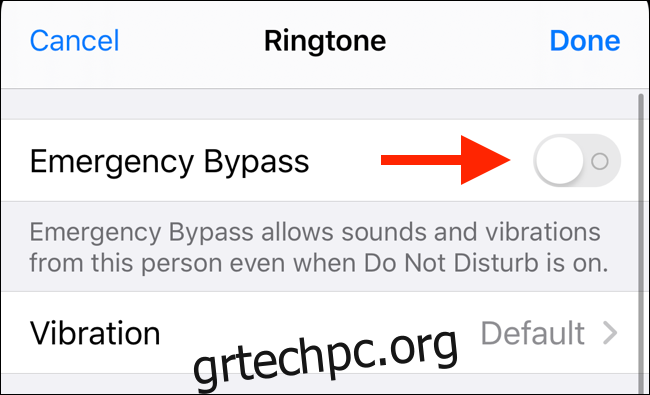
Μπορείτε να κάνετε το ίδιο πράγμα για μηνύματα κειμένου πατώντας στο “Text Tone” και ενεργοποιώντας τη λειτουργία “Emergency Bypass” από την επόμενη οθόνη.
Μπορείτε να επαναλάβετε αυτή τη διαδικασία για όλες τις επαφές που θέλετε να περάσουν από το φίλτρο Μην ενοχλείτε. Μόλις ρυθμιστεί, κάθε φορά που θα σας καλέσουν ή θα σας στείλουν ένα μήνυμα, το iPhone σας θα χτυπήσει.

